Sommario
Come posso recuperare i dati da iPhone morto? Leggi questo post e ottieni un modo pratico per recuperare i dati iOS con o senza backup quando il tuo iPhone è morto.
Sommario
Come posso recuperare i dati da iPhone morto? Leggi questo post e ottieni un modo pratico per recuperare i dati iOS con o senza backup quando il tuo iPhone è morto.
Il mio iPhone 5 è morto completamente ieri. Non ci sarebbe voluto nulla, niente ha funzionato. È appena morto. L'ho inviato all'Apple Store e lo hanno dichiarato morto. Ma avevo alcune foto e video di famiglia memorizzati sul telefono, è possibile ripristinarli? Ho ancora la possibilità di recuperare i dati dal mio iPhone morto?
iPhone che muore è un problema comune con gli utenti iOS in tutto il mondo. Dopo aver confermato che iPhone è completamente morto, è molto urgente recuperare l'importante su iPhone, nel caso in cui abbiano perso per sempre.
Quindi, come possiamo recuperare questi dati dall'iPhone morto?
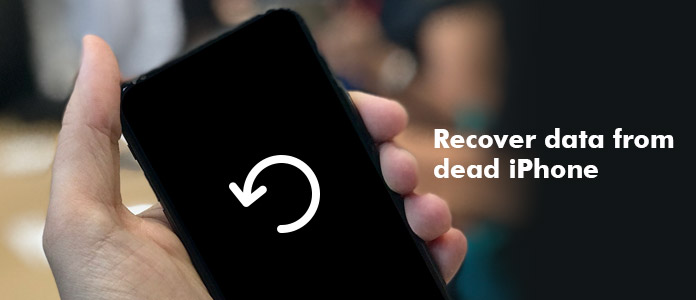
Come recuperare i dati da un iPhone guasto
Questo articolo ti mostrerà come recuperare i dati da un iPhone che non risponde. Esistono diverse cose che puoi provare a ripristinare il dispositivo.
Se hai già effettuato un backup, backup di iTunes or backup di iCloud, puoi ripristinare direttamente iPhone con questi backup. Per le persone che non hanno l'abitudine di eseguire il backup di iPhone, puoi ottenere aiuto da uno strumento professionale di recupero dati di iPhone.
Il recupero dati di Aiseesoft per iPhone è progettato per semplificare il recupero dei dati dal dispositivo iOS e ottenere l'accesso ai file di backup su iTunes o iCloud ed estrarre i dati da essi. Alcune delle sue caratteristiche includono quanto segue.
Puoi scaricare gratuitamente questo programma sul tuo PC o Mac e ottenere la soluzione a prova di errore per recuperare i dati da un iPhone morto nel seguente tutorial.
Il primo pensiero per recuperare i dati da un iPhone morto è ottenere aiuto dal backup di iTunes, a condizione che tu abbia già effettuato il backup con iTunes. Per ripristinare l'intero backup di iTunes, tutti i dati esistenti verranno cancellati sul tuo iPhone, il che a volte può essere abbastanza scomodo. Con lo strumento iPhone Data Recovery, puoi recuperare selettivamente i dati dal backup di iTunes. Controlla i passaggi.
Passo 1 Esegui lo strumento iTunes Data Recovery
Esegui il programma Dead iPhone Data Recovery sul tuo computer, scegli Recupero Dati iPhone funzionalità sull'interfaccia principale, quindi selezionare Recupera dal file di backup di iTunes nel pannello di sinistra.

Come recuperare i dati dall'iPhone morto: scegli Ripristina dal backup di iTunes
Passo 2 Estrai il backup di iTunes
Tutti i file di backup di iTunes verranno visualizzati con il nome del dispositivo, i dati di backup più recenti e il numero di serie. Dall'elenco dei file di backup, selezionare quello pertinente e fare clic Avvio scansione.

Recupera i dati da iPhone X / 8/7/6/5/4 morto - Scansiona il backup di iTunes
Passo 3 Anteprima e recupero dei dati dell'iPhone morto
Quando vengono visualizzati i risultati della scansione, fare clic su qualsiasi tipo di file sul lato sinistro per visualizzarne l'anteprima uno per uno. Quindi, selezionare i file necessari e fare clic Recuperare pulsante. Puoi quindi trasferire i dati da iPhone morto a PC, inclusi foto, contatti, SMS, video, cronologia chiamate, segnalibro Safari, documenti app, ecc.

Come recuperare i dati dall'iPhone morto: visualizza e ripristina i dati dell'iPhone non funzionanti dal backup di iTunes
Un altro modo affidabile per il recupero dei dati dell'iPhone morto è il recupero dei dati dal backup iCloud.
Passo 1 Apri recupero dati iPhone
Scegli la funzione "Recupero dati iPhone" sull'interfaccia principale, quindi seleziona la modalità "Ripristina dal file di backup iCloud" dal pannello di sinistra. Segui le istruzioni per accedere a iCloud con ID Apple e password.

Come recuperare i dati dall'iPhone morto: scegli Ripristina dal backup di iCloud
Passo 2 Scansiona il backup di iCloud
Dopo aver effettuato l'accesso a iCloud, tutti i file di backup di iCloud verranno visualizzati con nome, dati di backup più recenti e account iCloud. Seleziona un file di backup iCloud dall'elenco, quindi fai clic sul pulsante Scarica per scansionare il backup iCloud.

Come recuperare i dati dall'iPhone morto - Scarica il backup iCloud
Passo 3 Anteprima e recupero dei dati dal backup iCloud
Tutti i file di iPhone verranno elencati come categorie diverse a sinistra. Quelli eliminati saranno contrassegnati in rosso mentre quelli esistenti sono neri.
Seleziona tutti i dati che desideri estrarre, quindi fai clic sul pulsante Ripristina, quindi salverai tutti i dati di iCloud sul computer.

Visualizza in anteprima e recupera i dati dall'iPhone morto nel backup di iCloud
A volte, l'iPhone morto non è davvero morto, ma si blocca come uno morto. Ad esempio, quando il tuo iPhone si blocca Modalità DFU, nient'altro che lo schermo nero viene visualizzato in iPhone.
Una volta che il tuo iPhone soffre del falso morto a causa dell'errore di sistema, dovresti ripristinare l'iPhone alla normalità e quindi recuperare i dati da esso.
Per uscire da fake dead dalla modalità DFU, devi solo forzare il riavvio di iPhone.
Per iPhone 6s / SE e successivi: Tenere il Casa pulsante e il bloccare finché il dispositivo non si riavvia.
Per iPhone 7 e iPhone 7 Plus: Tenere premuto il tasto Lato pulsante e volume giù finché il dispositivo non si riavvia.
Per iPhone 8/8 Plus X e successivi: Premere il tasto Volume su rapidamente, quindi premere rapidamente il pulsante volume giù , quindi tenere premuto il pulsante Lato fino al riavvio dell'iPhone.
Maggiori dettagli di riparare iPhone disabilitato (fake dead) può essere trovato qui.
Dopodiché, il tuo falso iPhone morto diventerà normale.
Una volta che il tuo iPhone è in buono stato e puoi farlo eseguire il backup di iPhone su computer con iTunes, è ora di recuperare i dati cancellati direttamente da iPhone, anche se non disponi di alcun backup di iTunes o iCloud. Ecco la guida passo passo.
Passo 1 Collega l'iPhone morto al computer
Avvia lo strumento Aiseesoft iPhone Data Recovery dopo averlo scaricato e installato sul tuo computer, Scegli Recupero Dati iPhone funzione, quindi collega il tuo iPhone morto al computer con un cavo digitale.

Recupera i dati da un iPhone morto: collega l'iPhone al computer
Passo 2 Inizia la scansione di iPhone
Fai clic sul pulsante "Avvia scansione" per scansionare tutti i dati del tuo iPhone. Pochi secondi dopo, il software mostrerà quanti file esistenti ed eliminati sono stati trovati.
Passo 3 Visualizza in anteprima e recupera i dati da un iPhone guasto
I dati trovati verranno visualizzati in categorie, come Rullino foto, Streaming foto, Contatti, Messaggi, ecc. È possibile visualizzare in anteprima ciascuno di essi uno per uno e contrassegnare quelli che si desidera salvarli sul computer.
Quando tutto è impostato, fai clic su Recuperare pulsante. Quindi tutti i file verranno recuperati sul computer.

Anteprima e recupero dei dati da iPhone morto
Nell'articolo, ti abbiamo mostrato principalmente come recuperare i dati dall'iPhone morto. Sia che tu abbia un backup iTunes o iCloud o che tu non abbia alcun backup, puoi utilizzare Aiseesoft FoneLab iPhone Data Recovery prodotto per aiutarti. Hai ancora altre domande? Sentiti libero di lasciare i tuoi commenti in basso.